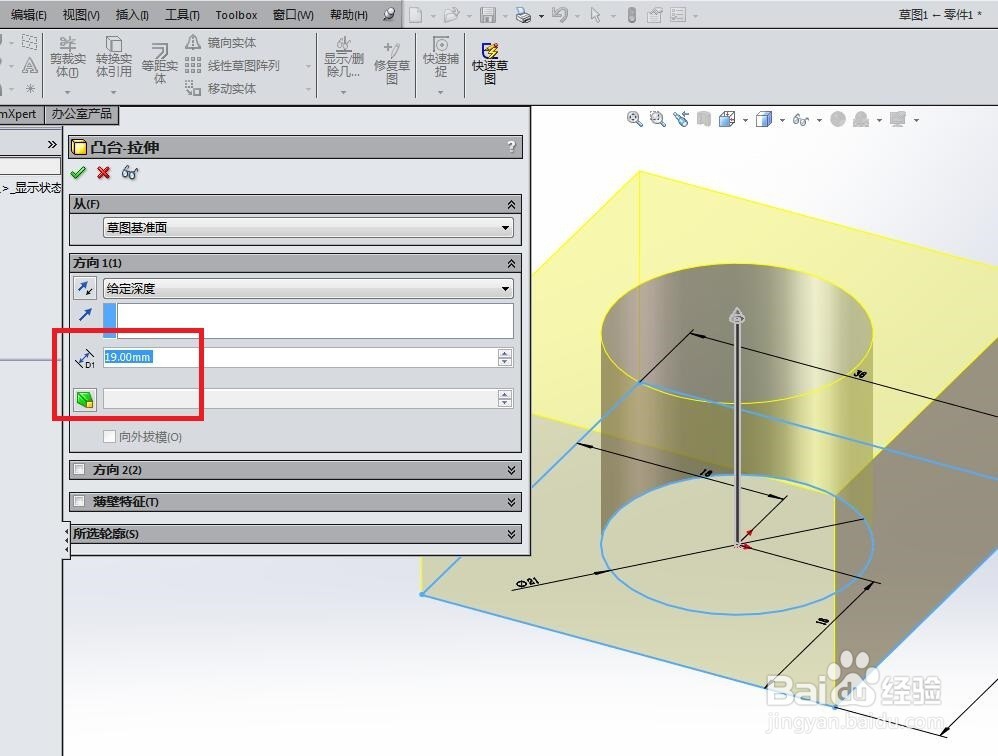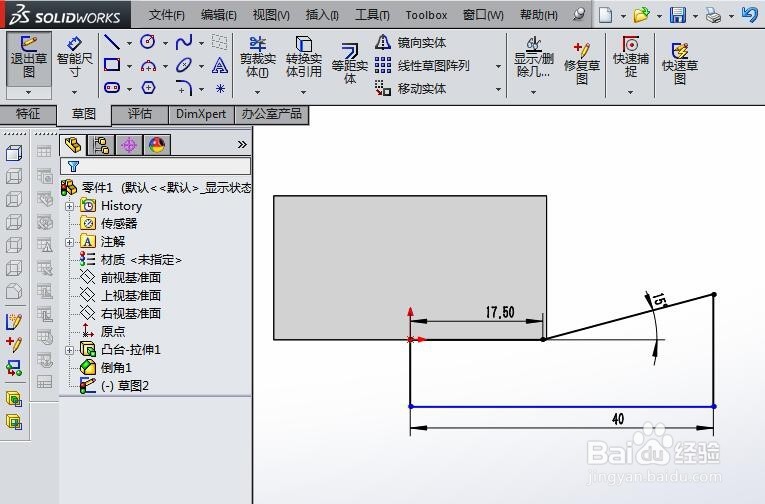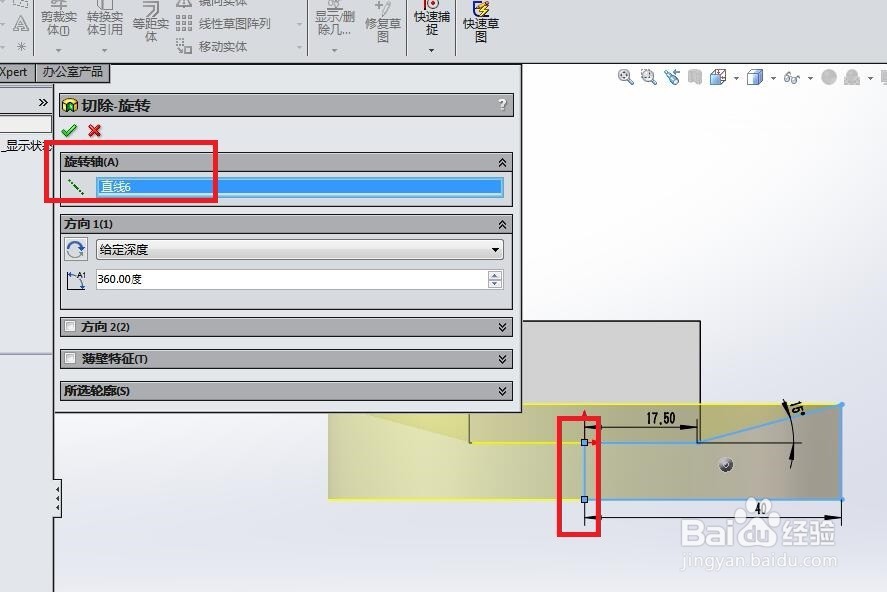1、如下图所示,打开SolidWorks软件,新建空白的一个零件文件。
2、如下图所示,1、点击工具栏中的“拉伸凸台/基体”图标,激活该命令,2、软件出现“拉伸”对话框和三个基准面,我们点击“上视基准面”。
3、如下图所示,进入到草图环境,1、激活“艏婊锬曛矩形”命令,画矩形,2、激活“智能尺寸”命令,标注尺寸36x36,3、激活“圆”命令,以坐标原点画圆,4、激活“智能尺寸”命令,标注圆直径ø21,5、点击“退出草图”。
4、如下图所示,退出草图之后,在“凸台-拉伸”对话框中设置拉伸高为19,然后打“√”,完成。
5、如下图所示,1、点击工具栏中的“倒角”兔脒巛钒图标,激活该命令,2、实体中选择内孔的两条圆边线,3、对话框中设置倒角尺寸为2,4、对话框左上角打“√”,完成。
6、如下图所示,1、点击工具栏中的“旋转切除”,2、在设计树中点击“右视基准面”。
7、如下图所示,进入到草图环境,1、点击工短铘辔嗟具栏中的“转换实体引用”图标,激活该命令,2、将下边的实体边线显示出来,3、激活“直线”命令,画出封闭图形,其中有一条斜线端,4、点击“裁剪实体”,将多余的线段裁减掉,5、点击“智能尺寸”,标注尺寸,下图中三个尺寸一个都不能少,6、完成之后“退出草图”。
8、如下图所示,这里可以发现草图中完了画中心线,所以需要我们手动选择旋转轴,右边红色框选中的那条竖直线段。
9、如下图所示,1、执行【曲线——螺旋线/涡状线】,2、点击实体的发亮的端面。
10、如下图所示,进入到草图环境,1、点击“转换实体引用”图标,激活该命令,2、点击实体中的内孔圆边线,3、完成草图,“退出草图”。
11、如下图所示,退出草图之后,来到“螺旋线/涡状线”对话框,在其中设置参数:螺距:,看着预览调整方向,圈数:10,其实角度:0度,对话框左上角打“√”。
12、如下图所示,1、点击工具栏中的“草图绘制”,2、点击设计树中的“右视基准面”。
13、如下图所示,进入到草图环境,画三角形,这里别的不多说,关键是三角形的尺寸、位置一定要一模一样,否则,后面的扫描切除有可能不成功。
14、如下图所示,1、点击工具栏中的“扫描切除”图标,激活该命令,2、轮廓选择三角形,路径选择螺旋线,3、点击“√”,完成扫描切除的操作。
15、完成以上所有操作,GB/T39 M24的C级方螺母就如下图所示了。